El principal motor y eje de Android es la cuenta de gmail, o al menos eso podríamos pensar si no tenemos en cuenta que de los cientos de modelos que hay en el mercado, tanto en tablets como en smartphones, hay muchos que son variantes del propio sistema operativo, tanto variantes evolucionadas hacia otros usos como variantes recortadas, bien desde fábrica y también de los propios desarrolladores o cocineros que dejan a los terminales sin ciertas aplicaciones para que corran de una forma distinta o bien sean más fluidos.
Este es el caso de los Kindle Fire HD de Amazon, que portan una versión de Android, la 4.0 Ice Cream Sandwich, pero modificada completamente, al menos en cuestión de apariencia. Y, como habéis podido sospechar, no portan las aplicaciones oficiales de Google ni se puede, en principio, instalarlas. Hasta ahora.
Esta imposibilidad para instalar las aplicaciones de Google ha sido salvada por los muchachos de XDA Developers pero, contra todo pronóstico, puede realizarse dicha instalación sin necesidad de tener acceso Root ni de cambiar la ROM que traen los Kindle Fire HD, sino habilitando la instalación mediante una aplicación desarrollada originalmente para los Kindle Fire y portada ahora a los HD.
Como comenta el propio desarrollador, las aplicaciones que se consiguen instalar con este método son Google Maps, aunque cuenta con algunas algunas desventajas ya que no funciona ni el pinch&zoom ni el acceso a los mapas grabados, Youtube, Google Currents y, al fin, Gmail. Instalando estos complementos convertiremos nuestro Kindle Fire HD en un tablet Android con acceso a prácticamente todas las aplicaciones de Google (si obviamos Gtalk y Google Play) que podamos necesitar, y se convierte así en un verdadero competidor de otros modelos con ROM AOSP como el Nexus 7.
La instalación es muy sencilla, os vamos a indicar los pasos a seguir.
- Descargar los archivos de Google: enlace.
- Descomprimir los archivos y transferirlos al Kindle Fire HD.
- Abrir ES File Explorer e instalar la aplicación GoogleLoginService.apk.
- Reiniciamos el Kindle Fire HD.
- Abrimos de nuevo ES File Explorer e instalamos el resto de aplicaciones.
Fuente XDA Developers






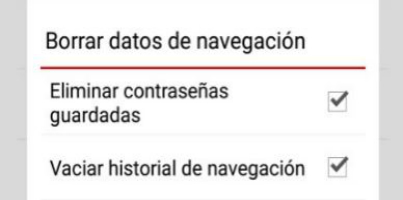



Ahora que ya se pueden descargar todas las aplicaciones de Google me lo pediré para estas Navidades. ¡Gracias por la información! Hacéis un gran trabajo.
hola buenas tardes , acabo de adquirir una tablet , y no puedo descargar los archivos , los podrias resubir,.
muchas garcias por tu apoyo , y por compartir gracias, siempre se aprende algo importante, saludos
Hola te agradecería muchísimo si puedes conseguir el enlace que no funciona!
Buenas tardes Brookus y VCarlos. Los archivos continúan online pero parece que se ha excedido el límite mensual de descargas que tiene Box. En cuanto sea 1 de enero volverán a estar disponibles.
No obstante, si se resuben a otro hosting os avisaremos.
Saludos!
http://forum.xda-developers.com/showpost.php?p=31814980&postcount=20
en ese enlace estan los archivos que puso usted para instalarlos en la tablet kindle fire no los e provado todavia estoy siguiendo sus pasos de su pagina muchas gracias por toda esta informacion
soy de costa rica, gracias
pura vida
Disculpa, te funcionaron los archivos?….gracias
Ok mi problema es que al estar en Latinoamerica no puedo descargar el Es file explorer de la tienda de apps .. Y si pongo el apk en alguna carpeta la kindle simplemente no me lo muestra .
Me gustaría saber si este método, sin rootear, tambien es válido para la Kindle Fire (no la HD). Y si los archivos son los mismos. Muchas gracias por vuestro aportes y comentarios. Saludos
Por favor, no puedo descargar los archivos de Google. El enlace no me lo permite. Podrían darme algun otro enlace para conseguir descargar estos archivos. Mil Gracias
BUENAS NOCHES,
YA DESCARGUE LOS ARCHIVOS Y LOS GUARDE DENTRO DE MI KINDLE PERO CUANDO LA ABRO NO PUEDO ENCONTRARLOS, COMO DEBO INSTALARLO, TE AGRADECERIA SI ME AYUDAS MIL GRACIAS